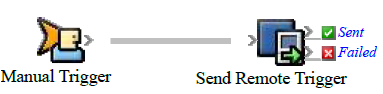| Sv translation | ||||||||||||
|---|---|---|---|---|---|---|---|---|---|---|---|---|
| ||||||||||||
Use the Send Remote Trigger action to trigger RBA rules from another computer.
|
| Sv translation | ||||||||||||
|---|---|---|---|---|---|---|---|---|---|---|---|---|
| ||||||||||||
Mit der Aktion Remote-Auslöser senden können RBA-Regeln von einem anderen Computer aus ausgelöst werden.
|
| Sv translation | ||||||||||||
|---|---|---|---|---|---|---|---|---|---|---|---|---|
| ||||||||||||
|
| Sv translation | ||||||||||||
|---|---|---|---|---|---|---|---|---|---|---|---|---|
| ||||||||||||
Utilice la acción Enviar desencadenador remoto para desencadenar reglas de RBA desde otro equipo.
|
| Sv translation | ||||||||||||
|---|---|---|---|---|---|---|---|---|---|---|---|---|
| ||||||||||||
Utilisez l'action Envoyer démarrage à distance pour démarrer les règles RBA à partir d'un autre ordinateur.
|
| Sv translation | ||||||||||||
|---|---|---|---|---|---|---|---|---|---|---|---|---|
| ||||||||||||
リモート トリガの送信アクションを使用して、別のコンピュータの RBA ルールを起動します。
|